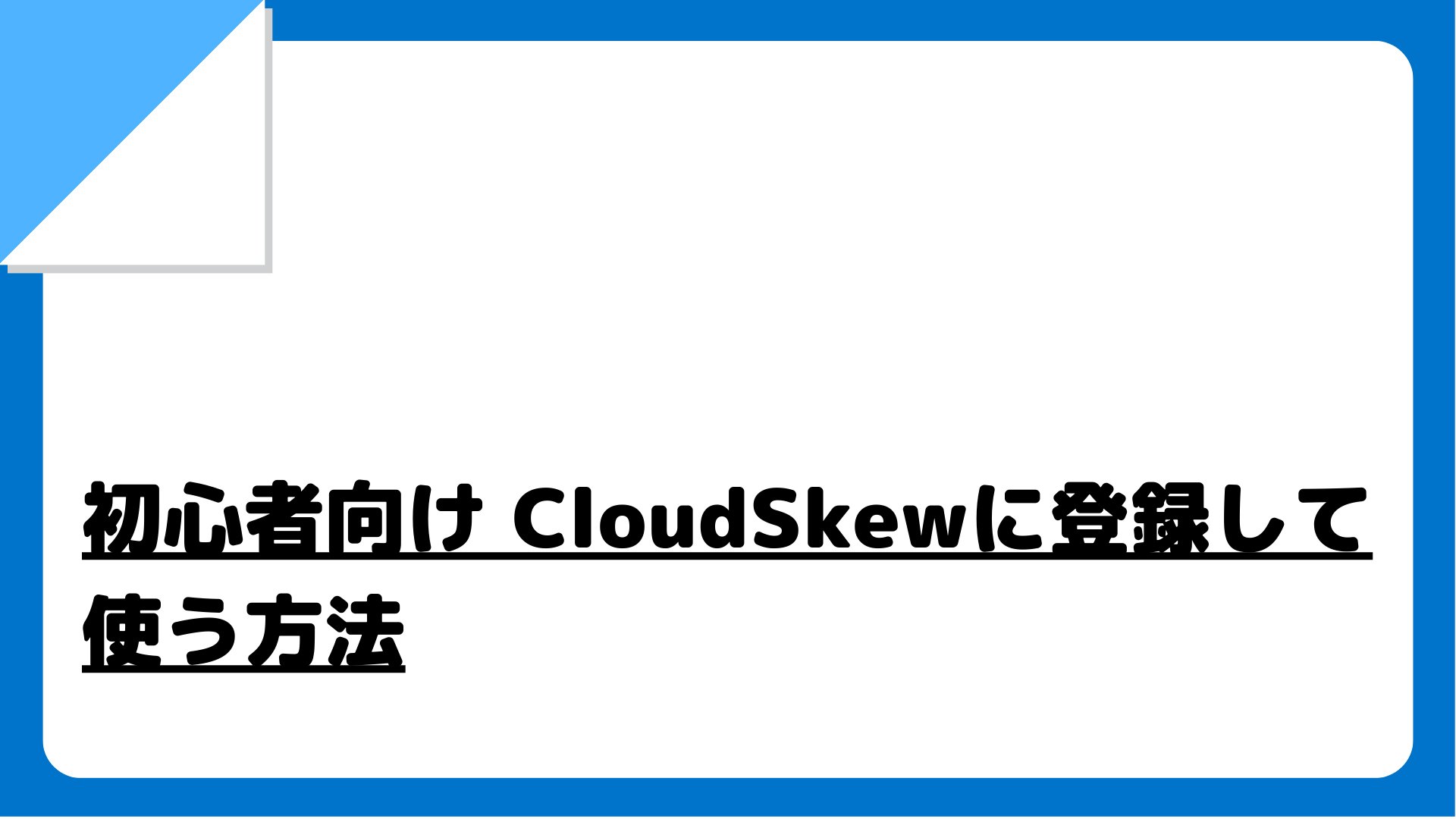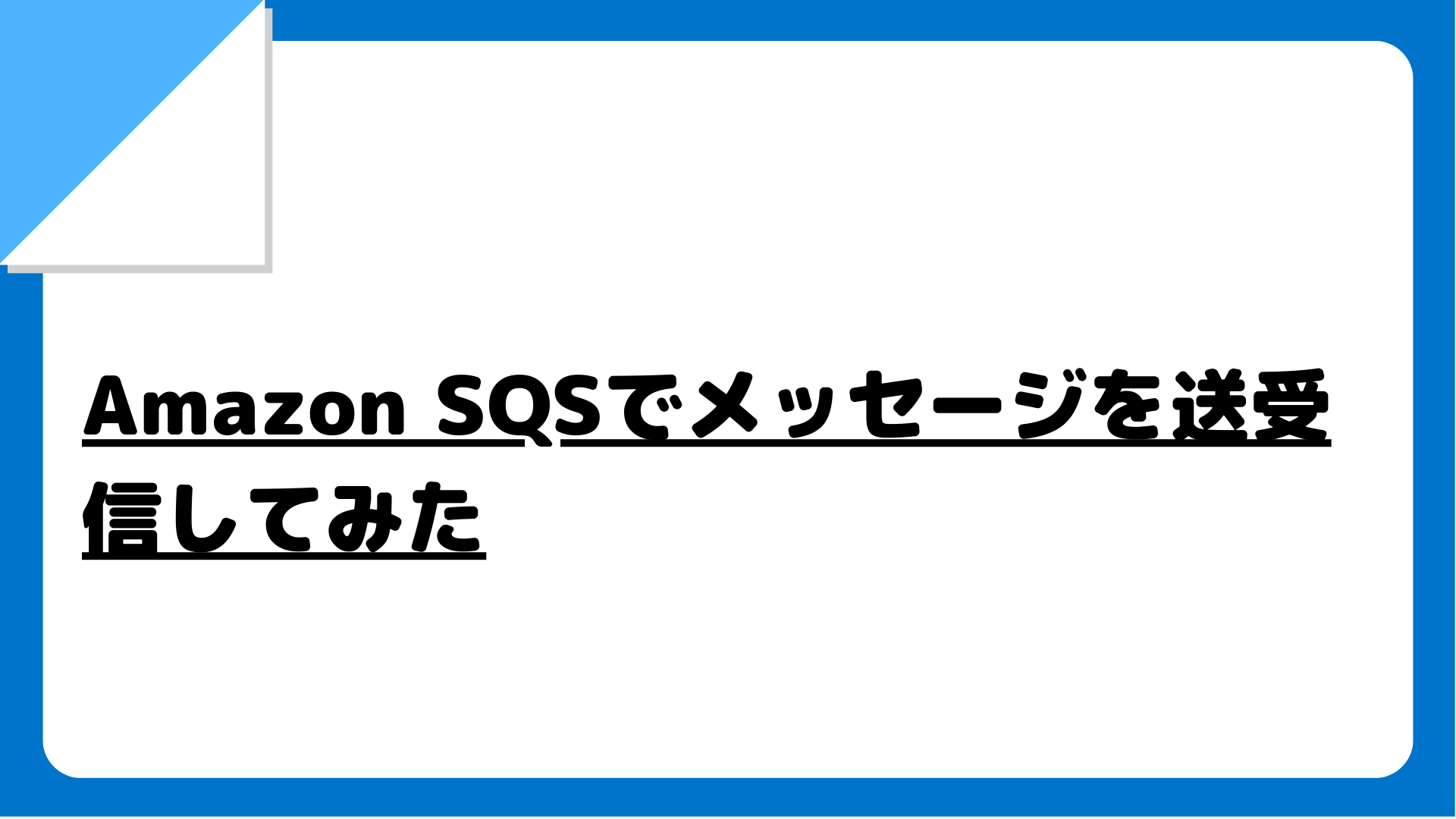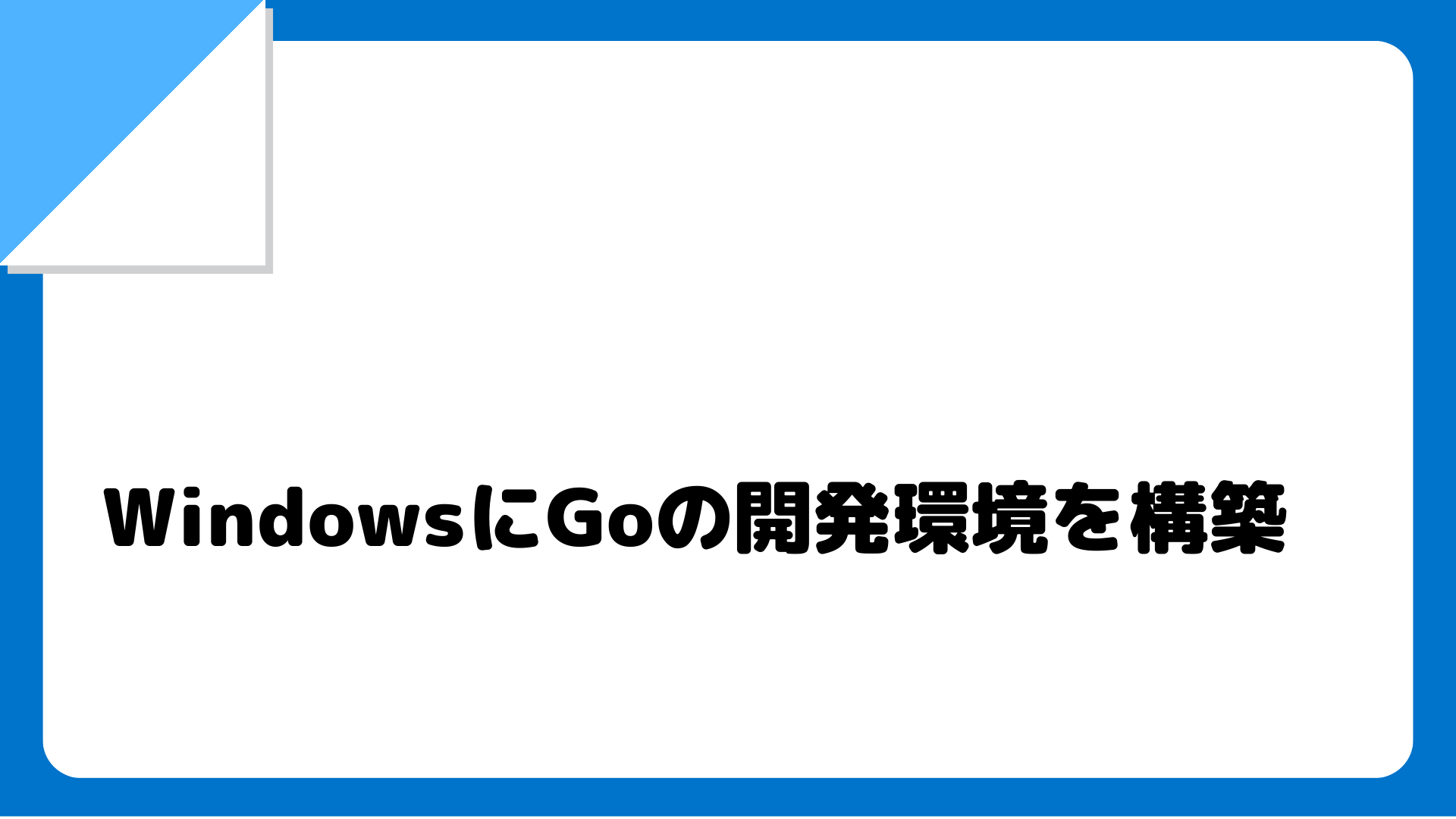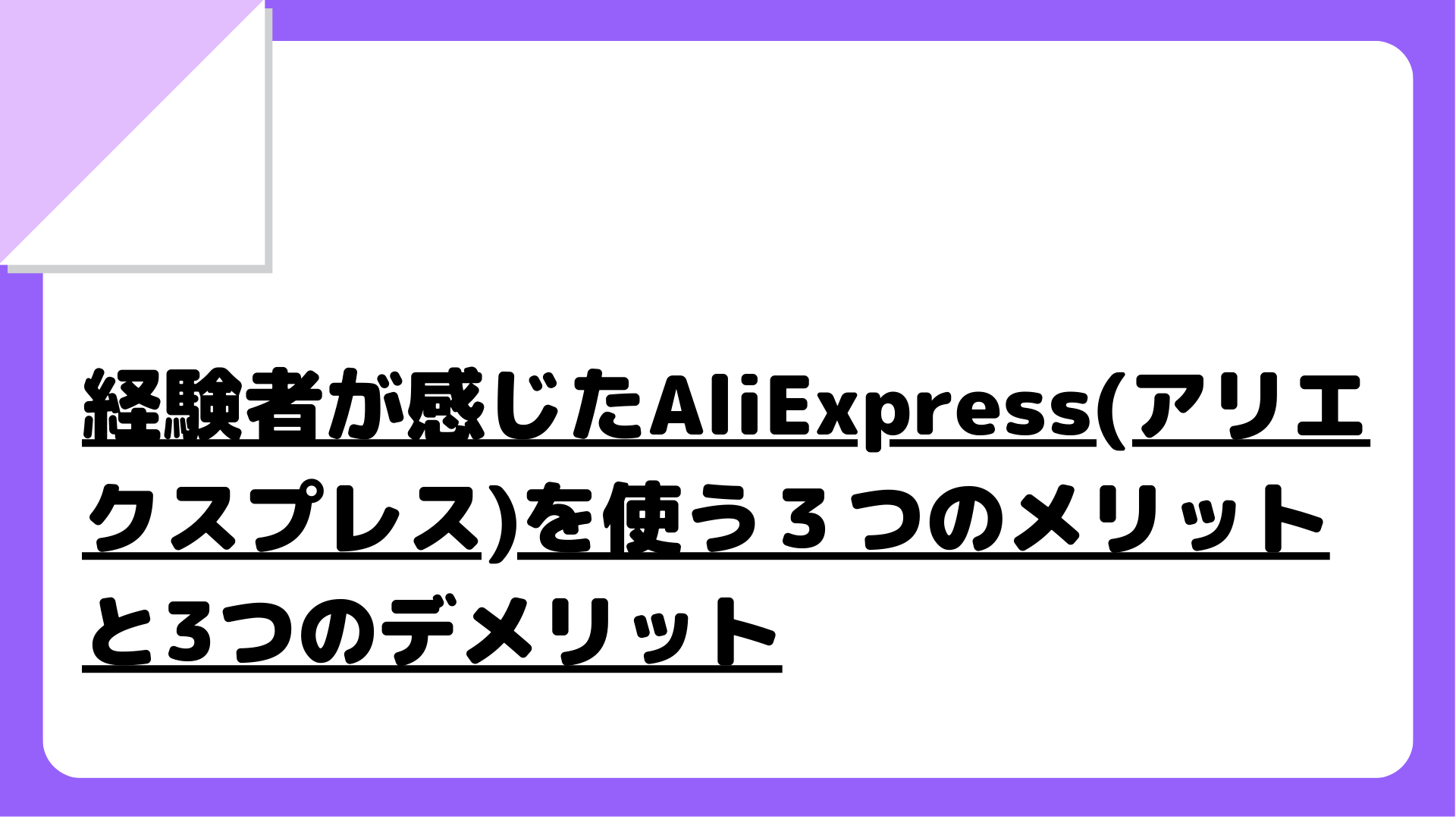はじめに
local by flywheelの導入にチャレンジしたので、
作業手順ををメモ代わりに残していきます。
今回はMacでやってます。Windows/Linuxでも概ね同様の手順で出来ると思います。
local by flywheelとは
local by flywheelはWindows/Mac/Linuxで利用できるWordPressの開発環境をつくることが出来るアプリです。
MAMPなどと比べて操作が簡単で数クリックするだけでWordPressの開発環境をつくれます。
インストール手順
以下のサイトを開く
localbyflywheel.com
FREE DOWNLOADをクリックしてアプリをダウンロード

プルダウンのMacを選択

情報を入力してGET IT NOW!をクリック

ダウンロードが始まるので待つ

後は、DLしたアプリをアプリケーションにドラッグ&ドロップすればOK
サイト作成
アプリを開いて、CREATE NEW SITEをクリック

任意にサイト名を入力して、CONTINUEをクリック

アカウント名、パスワード、メアドを入力しADD SITEをクリック
※WordPressのログインに使うので、アカウント名とパスワードは忘れないように!

サイトの作成が始まるのでしばらく待つ

サイト情報が表示されれば、サイト作成完了

サイトの確認
サイト名横にグリーンマークが付いていること(サイト起動中)を確認しADMINをクリック

ブラウザが立ち上がり、ログイン画面が表示される

サイト作成時に設定したアカウント名とパスワードでログインする

ダッシュボードが表示される

サイト名をクリックしてサイトを確認する